显卡风扇转速调节,小编教你增加显卡风扇转速
- 分类:Win7 教程 回答于: 2018年08月04日 19:36:00
可能很多人都会有一种误解,认为风扇的速度越快,对cpu的散热效果就越好。其实这种方法会带来严重的后果,比如会降低电脑的使用寿命,以及带来比较的噪音。
显卡接在电脑主板上,它将电脑的数字信号转换成模拟信号让显示器显示出来,同时显卡还是有图像处理能力,可协助CPU工作,提高整体的运行速度。现在的top500计算机,都包含显卡计算核心。在科学计算中,显卡被称为显示加速卡。
1,第一步在win7系统上打开控制面板,点击系统和安全,如下图所示:

转速调节图-1
2,第二步进去系统和安全界面之后,点击电源选项,如下图所示:
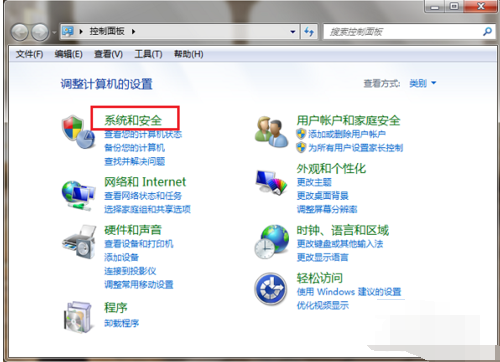
显卡图-2
3,第三步进去电源选项界面之后,选择高性能,点击旁边的更改计划设置,如下图所示:
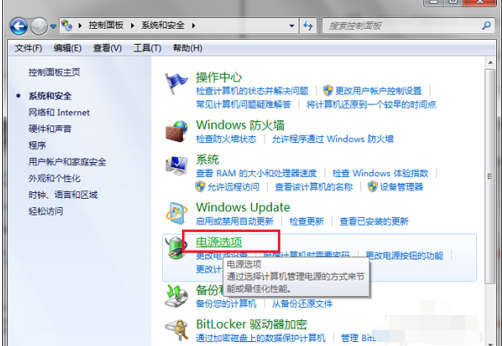
增加风扇转速图-3
4,第四步进去编辑计划设置之后,点击更改高级电源设置,如下图所示:
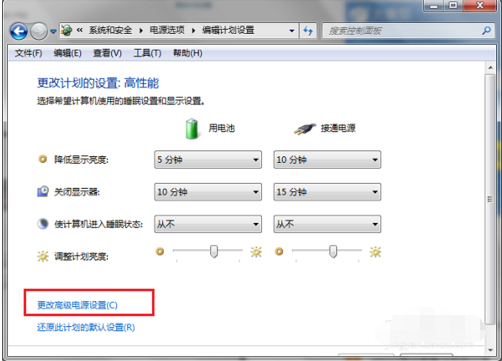
转速调节图-4
5,第五步进去电源选项高级设置之后,点击处理器电源管理->系统散热方式,如下图所示:
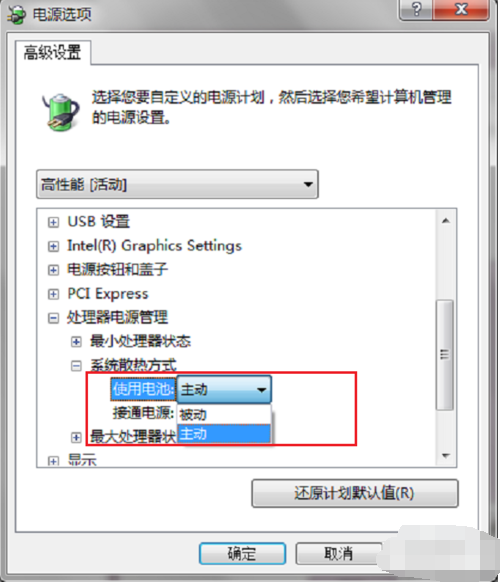
显卡风扇图-5
6,第六步打开系统散热方式之后,可以看到笔记本电脑有使用电池和接通电源两种情况,可以设置散热方式为被动或者主动,设置主动会让风扇一直保持在一个较高的转速,设置被动只有在CPU的热量高的时候才加快转速,一般默认是主动,如果想降低风扇转速的话,可以设置被动,如果想散热效果的话,可以设置主动,如下图所示:
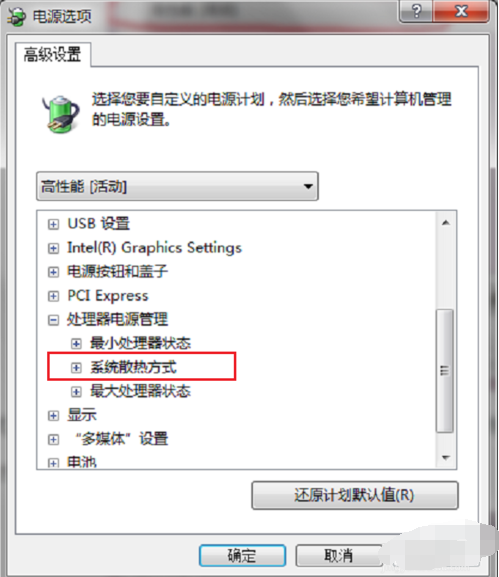
转速调节图-6
 有用
26
有用
26


 小白系统
小白系统


 1000
1000 1000
1000 1000
1000 1000
1000 1000
1000 1000
1000 1000
1000 1000
1000 1000
1000 1000
1000猜您喜欢
- 笔者教你怎么调整电脑字体..2018/12/19
- 电脑坏了怎么重装系统win7呢..2022/11/23
- 小编教你win7虚拟内存怎么设置最好..2017/10/14
- 怎么显示文件后缀名,小编教你如何让电..2018/01/08
- 电脑重装系统win7怎么操作2023/02/11
- Win7超级精简系统1G:极致轻盈,畅享高效..2023/10/23
相关推荐
- win7系统windows资源管理器已停止工作..2021/11/11
- U盘重装Win7系统:详细步骤解析..2024/01/25
- 磁盘被写保护怎么解除,小编教你磁盘被..2018/10/08
- 解决win7安装在hyperv中卡顿问题..2024/01/05
- win7摄像头软件(Ecap) ,快速启用摄像..2017/10/31
- 安装64位大白菜win7系统步骤..2020/07/09














 关注微信公众号
关注微信公众号



